LINE通話中に「自分の声が相手に届かない」とお困りの方へ。特にスマホやパソコンに詳しくない方でも、簡単にできる対処法をわかりやすくご紹介します。これを読めば、通話のトラブルをスムーズに解決できますよ。
なぜ「喋ると聞こえない」問題が起きるのか?
まず、なぜ自分の声だけが相手に届かないのか、その原因を見ていきましょう。
- マイクの設定ミススマホやLINEアプリの設定で、マイクの使用が許可されていない場合があります。
- イヤホンやBluetooth機器の影響イヤホンやBluetooth機器が接続されていると、マイクが正しく機能しないことがあります。
- アプリや端末の不具合LINEアプリやスマホ本体の不具合が原因で、音声が届かないことがあります。
初心者でもできる!「喋ると聞こえない」問題の対処法
では、実際にどのように対処すればよいのでしょうか?以下の手順を順番に試してみてください。
- LINEアプリの再起動アプリを一度終了し、再度起動することで不具合が解消されることがあります。
- スマホの再起動スマホを再起動することで、システムの不具合が改善されることがあります。
- マイクの設定確認スマホの設定からLINEアプリのマイク使用が許可されているか確認し、必要に応じて許可を設定します。
- イヤホンやBluetooth機器の確認イヤホンやBluetooth機器が接続されている場合は、一度切断して通話を試みます。
- LINEアプリのアップデート最新バージョンにアップデートすることで、不具合が解消されることがあります。
- 通話の設定確認LINEアプリの設定から通話の詳細設定を確認し、必要に応じて設定を変更します。
これらの手順を試しても問題が解決しない場合は、LINEのサポートセンターに問い合わせることをおすすめします。
よくある質問や疑問
Q1: 通話中に自分の声が聞こえないのはなぜですか?
通話中に自分の声が聞こえない場合、マイクの設定ミスやイヤホンの影響、アプリや端末の不具合が考えられます。上記の対処法を試してみてください。
Q2: LINEアプリの再起動はどうやって行いますか?
LINEアプリを完全に終了させ、再度アイコンをタップして起動します。これにより、一時的な不具合が解消されることがあります。
Q3: マイクの設定はどこで確認できますか?
スマホの設定から「アプリ」または「アプリ管理」を選択し、LINEアプリを探します。そこで「権限」や「許可」を確認し、マイクの使用が許可されているか確認します。
今すぐ解決したい!どうしたらいい?
いま、あなたを悩ませているITの問題を解決します!
「エラーメッセージ、フリーズ、接続不良…もうイライラしない!」
あなたはこんな経験はありませんか?
✅ ExcelやWordの使い方がわからない💦
✅ 仕事の締め切り直前にパソコンがフリーズ💦
✅ 家族との大切な写真が突然見られなくなった💦
✅ オンライン会議に参加できずに焦った💦
✅ スマホの重くて重要な連絡ができなかった💦
平均的な人は、こうしたパソコンやスマホ関連の問題で年間73時間(約9日分の働く時間!)を無駄にしています。あなたの大切な時間が今この悩んでいる瞬間も失われています。
LINEでメッセージを送れば即時解決!
すでに多くの方が私の公式LINEからお悩みを解決しています。
最新のAIを使った自動応答機能を活用していますので、24時間いつでも即返信いたします。
誰でも無料で使えますので、安心して使えます。
問題は先のばしにするほど深刻化します。
小さなエラーがデータ消失や重大なシステム障害につながることも。解決できずに大切な機会を逃すリスクは、あなたが思う以上に高いのです。
あなたが今困っていて、すぐにでも解決したいのであれば下のボタンをクリックして、LINEからあなたのお困りごとを送って下さい。
ぜひ、あなたの悩みを私に解決させてください。
まとめ
LINE通話中に「喋ると聞こえない」問題が発生した場合、まずは上記の対処法を順番に試してみてください。多くの場合、これらの手順で問題が解決します。それでも解決しない場合は、LINEのサポートセンターに問い合わせることをおすすめします。
他にも疑問やお悩み事があればお気軽にLINEからお声掛けください。


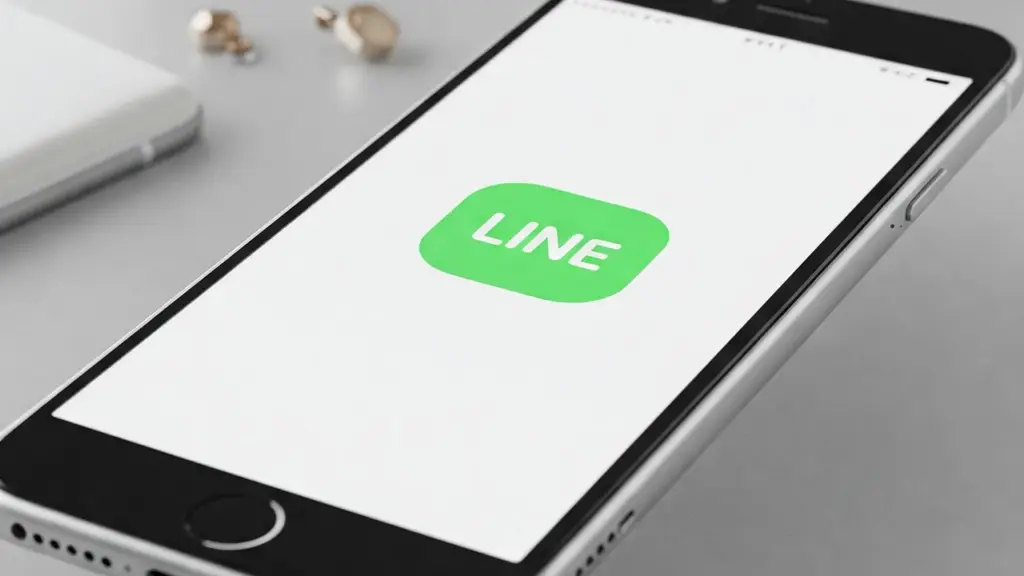


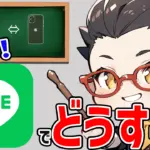
コメント